Windows 10でWindowsストアアプリからログアウトする理由はいくつか考えられます。ストアからアプリをダウンロードするために別のMicrosoftアカウントアドレスを使用したい場合や、Windowsでストアからサインアウトしたい場合があります。他の人にあなたのPCを引き渡す前に10。
ご存じのとおり、Windows 10の公式ストアからアプリをダウンロードしてインストールするには、Microsoftアカウントでサインインする必要があります。ローカルアカウントをMicrosoftアカウントに切り替えずにストアからアプリをインストールすることは可能ですが、サインインする必要があります。アプリをインストールするには、有効なマイクロソフトの電子メールアドレスを使用してください。

Windows 10ストアからログアウトする
Storeアプリにサインインしていて、何らかの理由でログアウトしたい場合は、いくつかの手順でログインできます。
そして良いことは、Microsoftアカウントを使ってWindows 10にサインインしていてもストアからログアウトできることです。 つまり、Microsoftアカウントとローカルユーザーアカウントの両方を使用してWindows 10にサインインするユーザーは、簡単にストアからサインアウトできます。 これはまた、Windows 10とStoreにサインインするために異なるEメールアドレスを使用できることを意味します。
Windows 10の公式ストアアプリからサインアウトしたい場合は、以下の指示に従ってください。
ステップ1: [スタート]メニューの[店舗タイル]をクリックまたはタップして、店舗アプリを開きます。 スタートメニューの検索を使用してStoreアプリを起動することもできます。
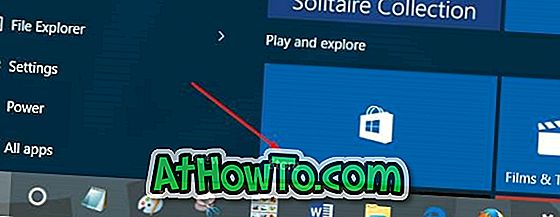
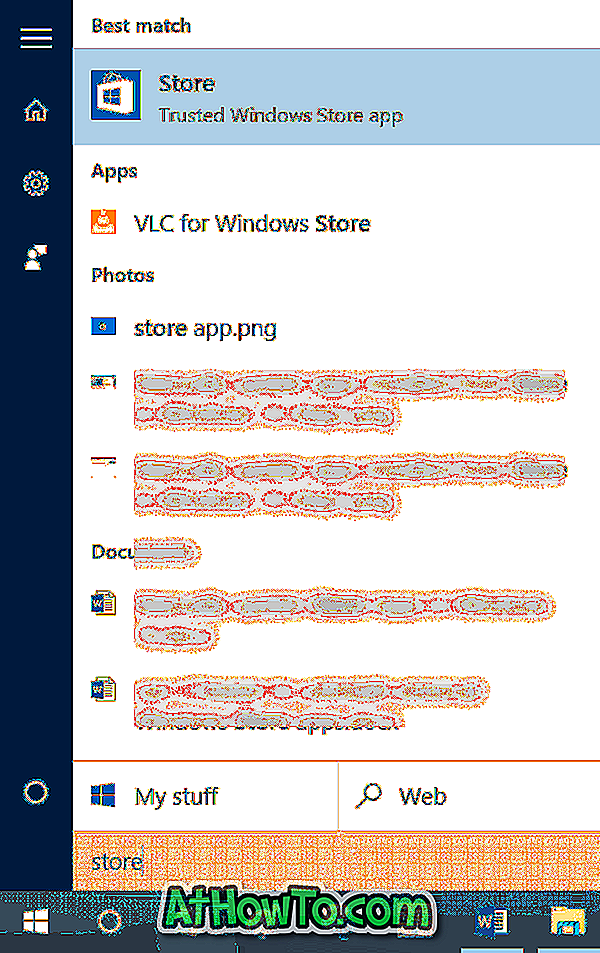
ステップ2: Storeアプリが起動したら、(検索ボックスの横に表示される)Microsoftアカウントの写真をタップまたはクリックしてから、下の図に示すようにMicrosoftアカウント名/電子メールアドレスをクリックまたはタップします。
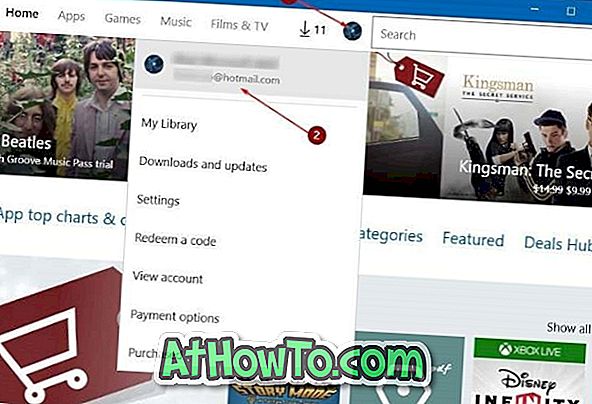
ステップ3:次の[アカウント]ダイアログが表示されたら、Microsoftアカウントの電子メールアドレスをクリックまたはタップして[サインアウト]オプションを表示します。
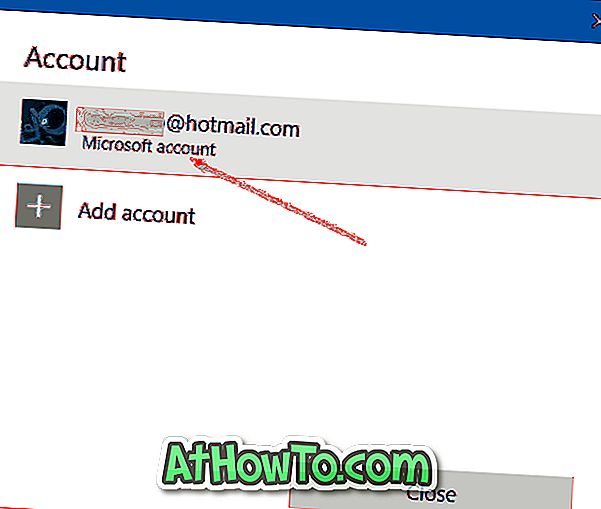
ステップ4: [ サインアウト]リンクをクリックまたはタップして、Windows 10のストアアプリからサインアウトします。これで、同じEメールアドレスまたは別のEメールアドレスを使用してストアにサインインできます。
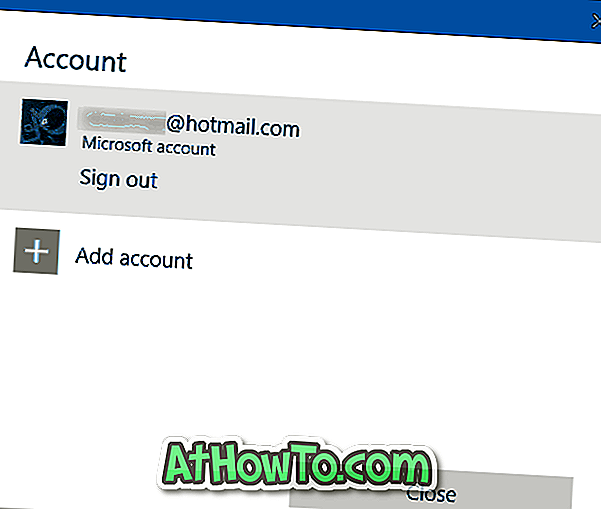
ストアからインストールされたアプリを更新するためにストアアプリにサインインする必要はありません。 既定の設定では、Windows 10は、ストアからインストールされたアプリだけでなく、Windows 10に同梱されているすべてのアプリも自動的に更新します。 ストアアプリにサインインしなくても、ストアアプリを手動で更新することもできます。
Windows 10のStoreアプリからログアウトするのはなぜですか?














